之前的文章《一招教你用ps制作逼真布纹背景(分享)》中,给大家介绍了一种小技巧,怎么使用ps制作逼真布纹背景。下面本篇文章给大家介绍怎么使用ps将木板素材添加凸陷文字效果,我们一起看看怎么做。

木板凸陷文字效果图如下

ps木板素材添加凸陷文字效果
1、ps打开,一张木板图片,输入文字,任何颜色的字体都行,转换为智能对象。

2、字体填充设置为0%。点击图层样式。

3、设置数值都不说固定的,你们也可以自行调整。

4、调整斜面浮雕数值参数图,其他默认。点击纹理图案选择自己自定义的图案,紧贴原点。
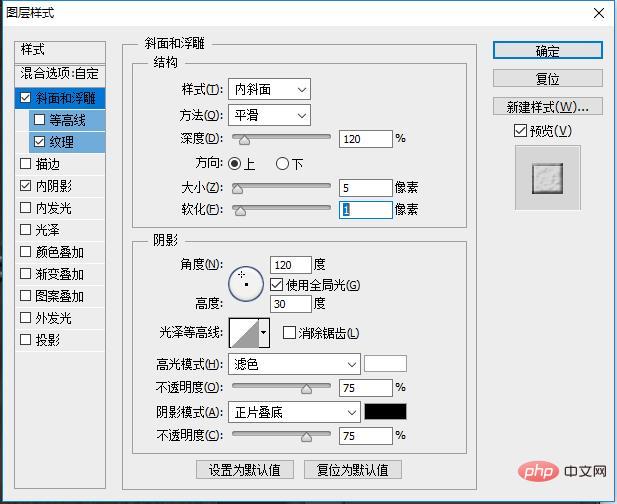
5、效果完成。

推荐学习:ps视频教程
 站长资讯网
站长资讯网